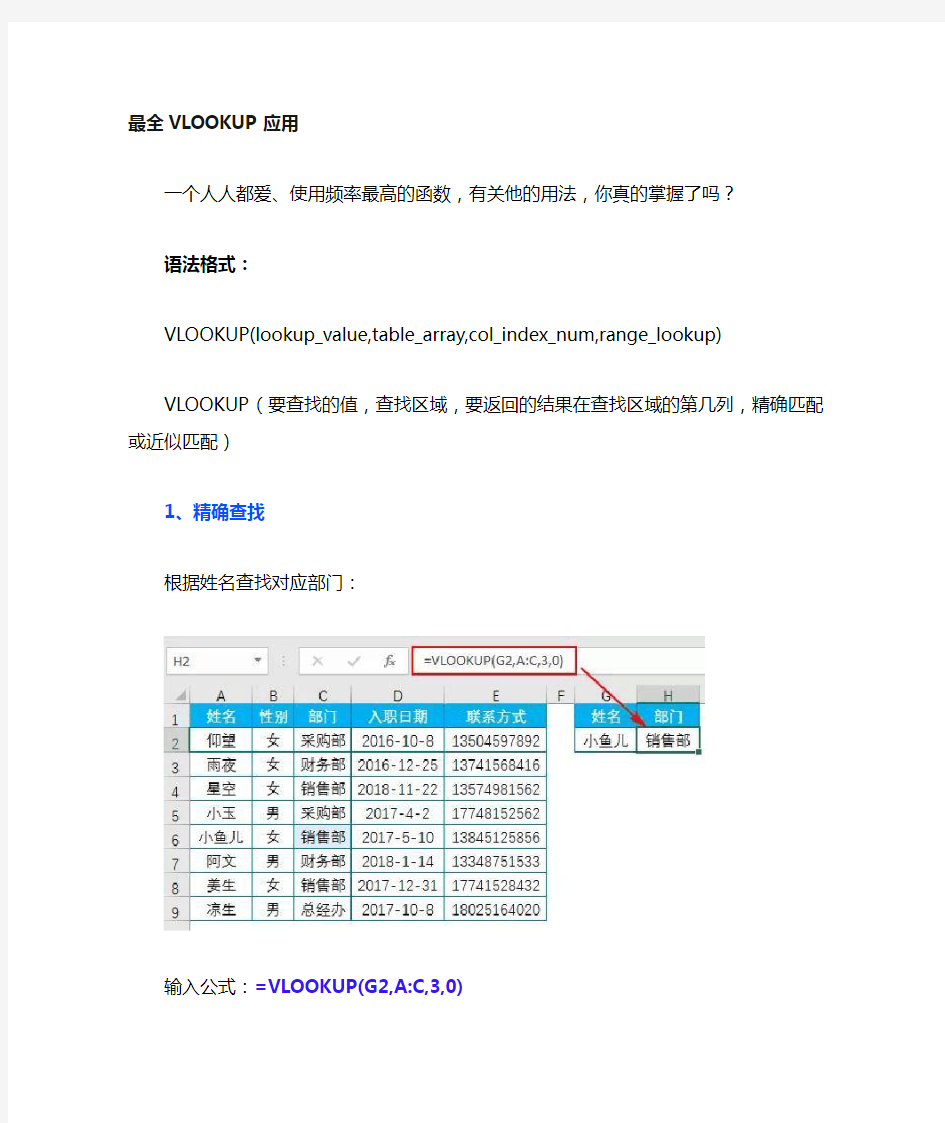
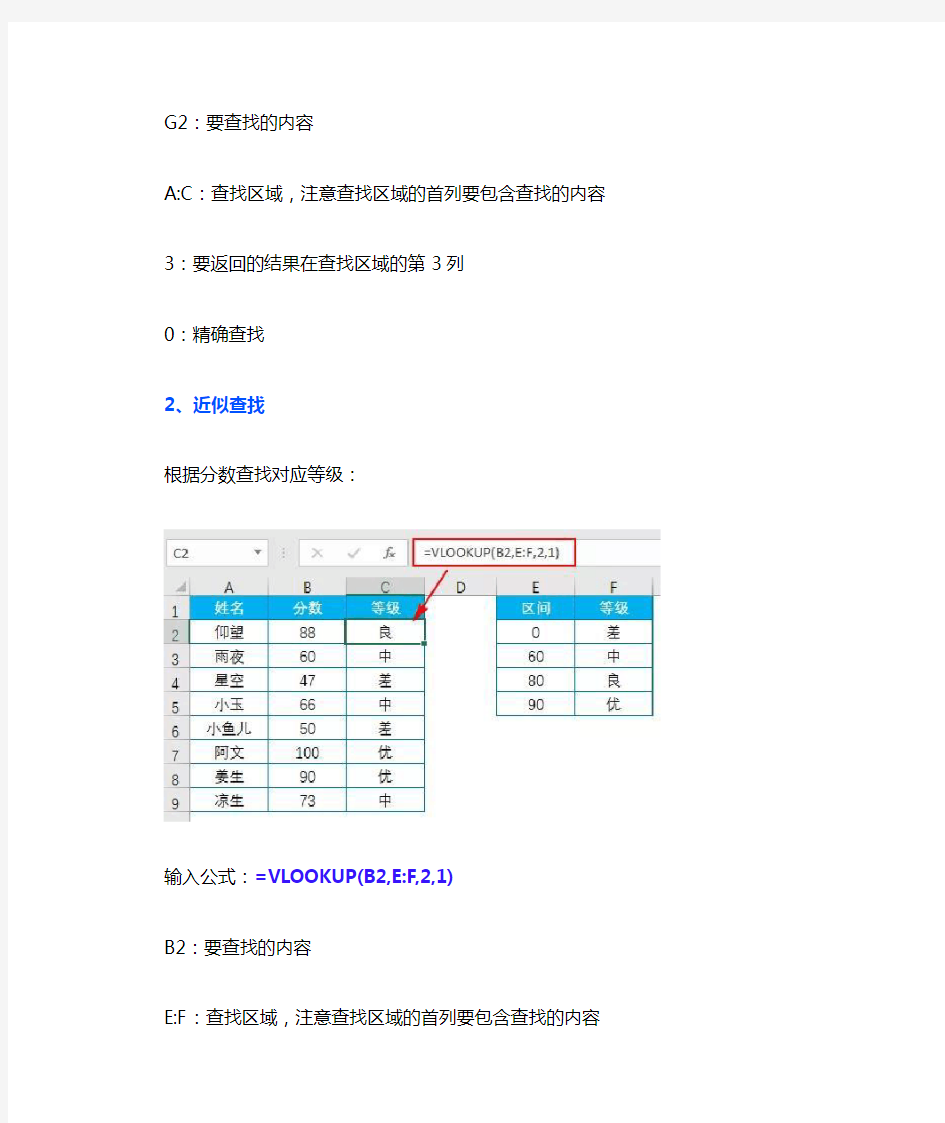
最全VLOOKUP应用
一个人人都爱、使用频率最高的函数,有关他的用法,你真的掌握了吗?
语法格式:
VLOOKUP(lookup_value,table_array,col_index_num,range_lookup) VLOOKUP(要查找的值,查找区域,要返回的结果在查找区域的第几列,精确匹配或近似匹配)
1、精确查找
根据姓名查找对应部门:
输入公式:=VLOOKUP(G2,A:C,3,0)
G2:要查找的内容
A:C:查找区域,注意查找区域的首列要包含查找的内容
3:要返回的结果在查找区域的第3列
0:精确查找
2、近似查找
根据分数查找对应等级:
输入公式:=VLOOKUP(B2,E:F,2,1)
B2:要查找的内容
E:F:查找区域,注意查找区域的首列要包含查找的内容2:要返回的结果在查找区域的第2列
1:近似查找
注意查找区域中的首列内容必须以升序排序。
3、格式不一致的查找
查找数据为4的数量:
输入公式:=VLOOKUP(D2,A:B,2,0)
D2:要查找的内容
A:B:查找区域,注意查找区域的首列要包含查找的内容
2:要返回的结果在查找区域的第2列
0:精确查找
这都没错啊,为什么结果会返回错误值#N/A呢?
细看之下你就会发现格式不一致
查找值数值型(D2单元格内容4是数值型)
查找区域文本型(A列的数据是文本型)
遇到这样的问题该怎么解决呢?
格式一致
一是可以利用分列功能将A列分列成常规,与D2单元格格式一致
二是可以将D2单元格内容设成文本格式,与A列格式一致
三是变公式
公式:=VLOOKUP(D2&"",A:B,2,0)将查找值连接空(&"")变为文本
接下来顺便说下另一种格式不一致问题:
查找值文本型,查找区域数值型
查找值文本型(D2单元格内容4是文本型)查找区域数值型(A列的数据是数值型)
输入公式:
=VLOOKUP(D2^1,A:B,2,0)
^1是将查找值转换成和查找区域一致的格式转换方法多种:--、+0、-0、*1、/1...等等
4、通配符查找
根据简称查找对应应收账款:
输入公式:
=VLOOKUP("*"&D2&"*",A:B,2,0)
星号(*)匹配任意一串字符。
5、带“~”的查找
根据姓名查找对应部门:
公式没有错,结果为什么会返回错误值#N/A呢?
因为查找内容带波形符(~)
输入公式:
=VLOOKUP(SUBSTITUTE(G2,"~","~~"),A:C,3,0)在查找包含通配符其本身内容时,需在通配符前键入“~”
用函数SUBSTITUTE将“~”替换成“~~”。
6、取消合并单元格
内容为数值,取消合并单元格:
输入公式:
=VLOOKUP(9E+307,A$2:A2,1,1)
9E+307是科学记数,表示9*10^307,是Excel允许键入的最大数值。内容为文本,取消合并单元格:
输入公式:
=VLOOKUP("座",E$2:E2,1,1) 7、查找第一次价格
根据物料名称查找对应第一次价格:
输入公式:
=VLOOKUP(F2,B:D,3,0)
当查找区域首列出现有两个或更多值与查找值匹配时,函数VLOOKUP返回第一次出现的对应值。
8、交叉查询
根据产品和地区查找对应销量:
输入公式:
=VLOOKUP(A12,A2:G8,MATCH(B12,A1:G1,0),0) MATCH(B12,A1:G1,0)部分找到B12单元格内容“华北地区”在区域A1:G1中的位置5,把它作为VLOOKUP函数的第3参数;
公式就是:=VLOOKUP(A12,A2:G8,5,0)
查找A12单元格内容“产品D”
返回值在区域A2:G8中的第5列,即E列
即E5单元格中的值6945
9、反向查找
根据工号查找对应姓名:
函数VLOOKUP可以借助IF{1,0}与IF{0,1}、CHOOSE{1,2}与CHOOSE{2,1}等等结构将逆序转换为顺序,从而实现查找。函数VLOOKUP+ IF{1,0}结构:
输入公式:
=VLOOKUP(D2,IF({1,0},B2:B11,A2:A11),2,0)
IF({1,0},B2:B11,A2:A11)部分
当为1时条件成立返回B2:B11
当为0时条件不成立返回A2:A11
可以将IF({1,0},B2:B11,A2:A11)部分抹黑按F9键查看
就是两列顺序对换,将逆序转换为顺序
函数VLOOKUP+ IF{0,1}结构:
输入公式:
=VLOOKUP(D2,IF({0,1},A2:A11,B2:B11),2,0)函数VLOOKUP+CHOOSE{1,2}结构:
输入公式:
=VLOOKUP(D2,CHOOSE({1,2},B2:B11,A2:A11),2,0)
函数CHOOSE:根据给定的索引值,从参数串中选出相应值或操作。CHOOSE(index_num, value1, [value2], ...)
如果第一参数为1,则CHOOSE返回value1;如果第一参数为2,则CHOOSE返回value2。
CHOOSE({1,2},B2:B11,A2:A11)部分
当条件为1时,返回B2:B11
当条件为2时,返回A2:A11
函数VLOOKUP+CHOOSE{2,1}结构:
输入公式:
=VLOOKUP(D2,CHOOSE({2,1},A2:A11,B2:B11),2,0) CHOOSE({2,1},A2:A11,B2:B11)部分
当第一参数为2时,则CHOOSE返回对应B2:B11中的值;
当第一参数为1时,则CHOOSE返回对应A2:A11中的值。
把CHOOSE({2,1},A2:A11,B2:B11)部分抹黑按F9键查看
AB两列顺序对换,将逆序转换为顺序,再用函数VLOOKUP查找。
10、查找返回多列数据
输入公式:
=VLOOKUP($F2,$A:$D,COLUMN(B1),0),右拉填充
公式右拉返回结果在第2、3、4列
用函数COLUMN构造
COLUMN(B1)=2,公式右拉变成COLUMN(C1)、COLUMN(D1)得到3、4。
11、按指定次数重复
输入公式:
=IFERROR(VLOOKUP(ROW(A1),IF({1,0},SUMIF(OFFSE T(B$2,,,ROW($1:$4)),"<>"),A$2:A$5),2,0),E2)&""
按
12、结果引用合并单元格内容
A列区域为合并单元格,根据业务员查找对应的区域:
输入公式:
=VLOOKUP("座
",OFFSET(A2,,,MATCH(D2,B2:B14,0)),1,1)
MATCH(D2,B2:B14,0)部分找到业务员“阿文”在区域B2:B14中的位置11
OFFSET(基点,偏移行数,偏移列数,行高,列宽)
OFFSET(A2,,,11)是以A2单元格为基点,偏移0行0列,返回行高为11的新区域A2:A12的引用。
OFFSET部分抹黑按F9键得到:
用“座”等较大的汉字查找区域中最后一个单元格内容,即返回“华北地区”。
13、有合并单元格的查找
A列产品为合并单元格,如何查找A列产品对应的单价呢?
输入公式:
=VLOOKUP(VLOOKUP("座",A$2:A2,1,1),F:G,2,0)
VLOOKUP函数的使用方法(高级篇) 一、VLOOKUP的反向查找。 一般情况下,VLOOKUP函数只能从左向右查找。但如果需要从右向右查找,则需要把区域进行“乾坤大挪移”,把列的位置用数组互换一下。 例1:要求在如下图所示表中的姓名反查工号。 公式:=VLOOKUP(A9,IF({1,0},B2:B5,A2:A5),2,0) 公式剖析: 1、这里其实不是VLOOKUP可以实现从右至左的查找,而是利用IF函数的数组效应把两列换位重新组合后,再按正常的从左至右查找。 2、IF({1,0},B2:B5,A2:A5)这是本公式中最重要的组成部分。在EXCEL函数中使用数组时(前提时该函数的参数支持数组),返回的结果也会是一个数组。这里1和0不是实际意义上的数字,而是1相关于TRUE,0相当于FALSE,当为1时,它会返回IF的第二个参数(B列),为0时返回第二个参数(A列)。根据数组运算返回数组,所以使用IF后的结果返回一个数组(非单元格区域):{"张一","A001";"赵三","A002";"杨五","A003";"孙二","A004"}
二、VLOOKUP函数的多条件查找。 VLOOKUP函数需要借用数组才能实现多条件查找。 例2:要求根据部门和姓名查找C列的加班时间。 分析:我们可以延用例1的思路,我们的努力方向不是让VLOOKUP本身实现多条件查找,而是想办法重构一个数组。多个条件我们可以用&连接在一起,同样两列我们也可以连接成一列数据,然后用IF函数进行组合。 公式:{=VLOOKUP(A9&B9,IF({1,0},A2:A5&B2:B5,C2:C5),2,0)} 公式剖析: 1、A9&B9 把两个条件连接在一起。把他们做为一个整体进行查找。 2、A2:A5&B2:B5,和条件连接相对应,把部分和姓名列也连接在一起,作为一个待查找的整体。 3、IF({1,0},A2:A5&B2:B5,C2:C5) 用IF({1,0}把连接后的两列与C列数据合并成一个两列的内存数组。按F9后可以查看的结果为: {"销售张一",1;"销售赵三",5;"人事杨五",3;"销售赵三",6} 4、完成了数组的重构后,接下来就是VLOOKUP的基本查找功能了,另外公式中含
Excel中VLOOKUP函数运用基础教程及技巧详解 2013-06-21 甘苦人生2...阅 34382 转 317 转藏到我的图书馆 微信分享: 第一部分, VLOOKUP函数用法介绍 Lookup的意思是“查找”,Excel中“Lookup”相关的函数有三个:VLOOKUP、HLOOKUP和LOOKUP。vlookup 是垂直方向的查找,Hlookup函数是水平方向的查找。 本期主要分享vlookup函数,在 VLOOKUP 中的 V 代表垂直。vlookup函数的用法就是在表格数组的首列查找指定的值,并由此返回表格数组当前行中其他列的值。 VLOOKUP函数的语法是: VLOOKUP(lookup_value,table_array,col_index_num,range_lookup) 其中,lookup_value是查找值,table_array代表查找区域,col_index_num是表示区域中第几列,range_lookup 表示查找方式。 Range_lookup查找方式分为两种:模糊查找和精确查找。 模糊查找 table_array 第一列中的值必须以升序排序,否则 VLOOKUP 可能无法返回正确的值,模糊查找Range_lookup 的值为TRUE或1。 精确查找 table_array 第一列中的值无需按升序排序,精确查找 Range_lookup的值为 FALSE 或0。 在实际运用中,大都使用精确查找。 第二部分,VLOOKUP函数应用实例分析。 下图所示的图片是下面所有题的数据源。 第一题,求“eh人员”列中“简单”对应的“地区”列的值。 公式为:=VLOOKUP(G7,A4:C9,2,0)
VLOOKUP函数调用方法如下:(本次以提取RRU挂高数据为例) 一、本次涉及的相关文档。 1.《某地区TD宏站现场勘测数据汇总表》如表1-1,共1000多站,本次共列出104个站点的信息: 查看原文档请双击图标:某地区TD宏站现场 查勘数据汇总表,表1-1抓图如下: 2.某工程报价单,共30个宏站,如表1-2(本报价单其他信息均删除,只保留了站点名) 查看原文档请双击图标:某工程报价单.xlsx ,表1-2抓图如下: 二、本次我们以从表1-1中提取表1-2中30个站点的RRU挂高为例,具体步骤如下: 1.先在表1-2中增加“RRU挂高”这一列,然后先提取“某城关水泵厂南”的RRU挂高。操作方法为双击下图所示灰色表格,然后鼠标左键单击列表上面的fx插入函 数。 2.点fx后弹出如下图标,在下拉列表中选择“VLOOKUP”,点确定。
3.点确定后,弹出VLOOKUP函数调用表,包含4个部分(lookup_value、Table_array、C ol_index_num、Range_lookup)。 lookup_value:需要在数据表首列进行搜索的值,本次值为表1-1中的位置B2,用 鼠标单击表1-1中的“某城关水泵厂南”,即可自动输入。。 Table_array:需要在其中搜索数据的信息表,即在表1-2中选择一个搜索区域, 注意所选区域第一列必须是与Lookup_value中查找数值相匹配的 列(本次表1-1中的B列),最后一列必须大于等于RRU挂高那一列 (大于等于C列),至于下拉行数肯定要大于等于106行。如下图: 选择相关区域后,VLOOKUP表中的Table_array会自动输入表1-1中所选区域,如 下图:
vlookup函数的使用方法及实例vlookup函数的使用方法及实例 excel中vlookup函数的应用,重要在于实践。 下面我们先了就下函数的构成;接着举个例子说下;最后总结下急提下遇到的相关问题: (本作者采用的是excel2003版,不过这函数在任何版本都适应) 2首先我们介绍下使用的函数vlookup 的几个参数,vlookup是判断引用数据的函数,它总共有四个参数,依次是: 1、判断的条件 2、跟踪数据的区域 3、返回第几列的数据 4、是否精确匹配 该函数的语法规则如下: =VLOOKUP(lookup_value,table_array,col_index_num,range_looku p) 该函数的语法规则可以查看到,如下图: (excel07版) 如下图,已知表sheet1中的数据如下,如何在数据表二sheet2 中如下引用:当学号随机出现的时候,如何在B列显示其对应的物理成绩? 根据问题的需求,这个公式应该是:
vmdk文件损坏打不开怎么修复vmware vmdk文件损坏打不开修复方法一 EasyRecovery数据恢复软件支持恢复VMDK文件并存储在本地文件系统中。由于数据和有关虚拟服务器的配置信息都存储在VMDK文件中,而每个虚拟系统下通常又有多个VMDK镜像,此时选择正确的VMDK镜像对成功的完成文件恢复扫描而言就显得至关重要了。载入VMDK镜像并选择对应的卷,以开始扫描VMDK文件。 根据EasyRecovery软件给出的提示操作,完成VMDK文件恢复。 当然要想保证VMDK文件恢复的顺利进行,还需注意以下几点: 1、当发现数据丢失之后,不要进行任何操作,因操作系统运行时产生的虚拟内存和临时文件会破坏数据或覆盖数据; 2、不要轻易尝试Windows的系统还原功能,这并不会找回丢失的文件,只会为后期的恢复添置不必要的障碍; 3、不要反复使用杀毒软件,这些操作是无法找回丢失文件的。 vmware vmdk文件损坏打不开修复方法二
10个示例让你的VLOOKUP函数应用从入门到精通 VLOOKUP函数是众多的Excel用户最喜欢和最常用的函数之一,因此介绍VLOOKUP 函数使用技巧的文章也特别多。在《Excel函数学习4:VLOOKUP函数》中,我们学习了VLOOKUP函数的语法及应用,在Excel公式与函数之美前面的系列文章中,我们又详细探讨了VLOOKUP函数的4个参数。 熟练掌握VLOOKUP函数的使用,是Excel必备技能之一。下面我们通过10个示例,进一步巩固VLOOKUP函数的使用技能。 一键直达>> Excel函数学习4:VLOOKUP函数 一键直达>> Excel公式与函数之美15:VLOOKUP函数的秘密 一键直达>> Excel公式与函数之美19:理解VLOOKUP函数第4个参数的真实含义 一键直达>> Excel公式与函数之美20:MATCH函数使VLOOKUP函数更灵活高效 一键直达>> Excel公式与函数之美21:INDIRECT函数使VLOOKUP函数实现多表查询 一键直达>>Excel公式与函数之美22:VLOOKUP函数查找技巧 概述 VLOOKUP函数最擅长在列中查找相匹配的数据,若找到匹配的数据,则在找到的数据所在行的右边从指定的列中获取数据。 示例1:查找郭靖的数学成绩 如图1所示,在最左边的列中是学生的姓名,在列B至列E中是不同科目的成绩。
图1 现在,我需要从上面的数据中找到郭靖的数学成绩。公式为: =VLOOKUP("郭靖",$A$3:$E$10,2,0) 公式有4个参数: ?“郭靖”——要查找的值。 ?$A$3:$E$10——查找的单元格区域。注意,Excel在最左列搜索要查找的值,本例中在A3:A10中查找姓名郭靖。 ?2——一旦找到了郭靖,将定位到区域的第2列,返回郭靖所在行相同行的值。数值2指定从区域中的第2列查找成绩。 ?0——告诉VLOOKUP函数仅查找完全匹配的值。 以上面的示例来演示VLOOKUP函数是如何工作的。 首先,在区域的最左列查找郭靖,从顶部到底部查找并发现在单元格A7中存储着这个值。
excel博大精深,其使用中有许多细节的地方需要注意。 vlookup函数的使用,其语法我就不解释了,百度很多,其实我自己也没看懂语法的解释,下面就按照我自己的理解来说说怎么用的。首先,这个函数是将一个表中的数据导入另一个表中,其中这两个表有一列数据是相同项,但是排列顺序不同。举例说明; 表1 表2 将表1中的face量一列导入表2中,但两表中的名称一列的排列顺序是不同的。此时需要使用vlookup函数。 下面介绍vlookup的使用方法。
将鼠标放到表2中的D2单元格上,点击fx,会出现一个对话框,里面有vlookup函数。若在常用函数里面没有,下拉找“查找与引用”,里面有此函数。点确定。表示此函数是在表2中的D2单元格中应用。 此时出现对话框: 在第个格里输入B2,直接用鼠标在表2中点击B2单元格即可。表示需要在查找的对象是表2中的B2单元格中的内容。
然后是第二个格,点表1,用鼠标选择整个表的所有数据。表示要在表1中的B1—C14区域查找表2中的B2单元格中的内容。
第三个格里输入在表2中要导入的列数在表1中的列数的数字。在此例中为C列,其列数数字为2.表示将表1中(B1—C14)区域中查找到的单元格里的内容相对应的列(第2列)中的单元格中的内容(face量列中的数据)导入表2中相应的单元格(D2)。 最后一个格中输入“0”。表示查找不到就出现#N/A。点确定,即出现相应数据,然后下拉复制格式。
当下拉出现这种情况的时候: 其实是其查找区域在下拉过程中随着行的改变而改变了。需要对查找区域做一下固定。其方法为,在选择区域后,在区域前面加“$”号($B$1:$C$14)。
EXCEL公式VLOOKUP函数用法详解 VLOOKUP函数 在表格或数值数组的首列查找指定的数值,并由此返回表格或数组中该数值所在行中指定列处的数值。 这里所说的“数组”,可以理解为表格中的一个区域。数组的列序号:数组的“首列”,就是这个区域的第一纵列,此列右边依次为第2列、3列……。假定某数组区域为B2:E10,那么,B2:B10为第1列、C2:C10为第2列……。 语法: VLOOKUP(查找值,区域,列序号,逻辑值) “查找值”:为需要在数组第一列中查找的数值,它可以是数值、引用或文字符串。 “区域”:数组所在的区域,如“B2:E10”,也可以使用对区域或区域名称的引用,例如数据库或数据清单。 “列序号”:即希望区域(数组)中待返回的匹配值的列序号,为1时,返回第一列中的数值,为2时,返回第二列中的数值,以此类推;若列序号小于1,函数VLOOKUP 返回错误值#VALUE!;如果大于区域的列数,函数VLOOKUP返回错误值#REF!。 “逻辑值”:为TRUE或FALSE。它指明函数VLOOKUP 返回时是精确匹配还是近似匹配。如果为TRUE 或省略,则返回近似匹配值,也就是说,如果找不到精确匹配值,则返回小于“查找值”的最大数值;如果“逻辑值”为FALSE,函数VLOOKUP 将返回精确匹配值。如果找不到,则返回错误值#N/A。如果“查找值”为文本时,“逻辑值”一般应为FALSE 。另外: ·如果“查找值”小于“区域”第一列中的最小数值,函数VLOOKUP 返回错误值#N/A。 ·如果函数VLOOKUP 找不到“查找值” 且“逻辑值”为FALSE,函数VLOOKUP 返回错误值#N/A。 下面举例说明VLOOKUP函数的使用方法。 假设在Sheet1中存放小麦、水稻、玉米、花生等若干农产品的销售单价: A B 1 农产品名称单价 2 小麦0.56 3 水稻0.48 4 玉米0.39
VLOOKUP函数的使用方法(入门级) VLOOKUP函数是Excel中几个最重函数之一,为了方便大家学习,兰色幻想特针对VLOOKUP 函数的使用和扩展应用,进行一次全面综合的说明。本文为入门部分 一、入门级 VLOOKUP是一个查找函数,给定一个查找的目标,它就能从指定的查找区域中查找返回想要查找到的值。它的基本语法为: VLOOKUP(查找目标,查找范围,返回值的列数,精确OR模糊查找) 下面以一个实例来介绍一下这四个参数的使用 例1:如下图所示,要求根据表二中的姓名,查找姓名所对应的年龄。 公式:B13 =VLOOKUP(A13,$B$2:$D$8,3,0) 参数说明: 1 查找目标:就是你指定的查找的内容或单元格引用。本例中表二A列的姓名就是查找目标。我们要根据表二的“姓名”在表一中A列进行查找。 公式:B13 =VLOOKUP(A13,$B$2:$D$8,3,0) 2 查找范围(VLOOKUP(A13,$B$2:$D$8,3,0) ):指定了查找目标,如果没有说从哪里查找,EXCEL肯定会很为难。所以下一步我们就要指定从哪个范围中进行查找。VLOOKUP的这第二个参数可以从一个单元格区域中查找,也可以从一个常量数组或内存数组中查找。本例中要从表一中进行查找,那么范围我们要怎么指定呢?这里也是极易出错的地方。大家一定要注意,给定的第二个参数查找范围要符合以下条件才不会出错: A 查找目标一定要在该区域的第一列。本例中查找表二的姓名,那么姓名所对应的表一的姓名列,那么表一的姓名列(列)一定要是查找区域的第一列。象本例中,给定的区域要从第二列开始,即$B$2:$D$8,而不能是$A$2:$D$8。因为查找的“姓名”不在$A$2:$D$8区域的第一列。 B 该区域中一定要包含要返回值所在的列,本例中要返回的值是年龄。年龄列(表一的D列)一定要包括在这个范围内,即:$B$2:$D$8,如果写成$B$2:$C$8就是错的。 3 返回值的列数(B13 =VLOOKUP(A13,$B$2:$D$8,3,0))。这是VLOOKUP第3个参数。它是一个整数值。它怎么得来的呢。它是“返回值”在第二个参数给定的区域中的列数。本例中我们
小杨用实例讲解 Vlookup 函数的详细用法 1 先复制表一A列到新表[表三]A列;[因为你表一表二俩表身份证号肯定是重复的,所以就不再复制表二的B列到表三了] 2 表三A1:D1建立表头: 身份证姓名卡号单位 3 表三B2 B3 B4依次输入下列公式,并下拉: =IF(A2="","",VLOOKUP(A2,SHEET1!A:B,2,0)) =IF(A2="","",VLOOKUP(A2,SHEET1!A:C,3,0)) =IF(A2="","",VLOOKUP(A2,SHEET1!B:C,2,0)) OVER! 欢迎大家来到 Office学院,xiaoyang在此恭候大家的光临! 今天我们继续与大家一起来学习 Excel 电子表格中各个常用公式(函数)的详细用法,掌握了公式,我们的很多工作就会大大提高效率的,大家要好好学哟,有不懂的可以到 Office学院问题解答(https://www.doczj.com/doc/aa8430329.html,)这里来问呵,大家有进步,我就会高兴得了 :) 这一讲,我们来学习一下 Vlookup 列数并非必需的,它只是便于在不便中说明 列1列2列3列4列5列6 元月1020304050 二月8090100110120 三月9769455177
输入要查找的 三月 月份: 需要挑选出的 4 列: 结果是 : 45 =VLOOKUP(G11,C6:H8,G12,FALSE) 功能 这个函数在表格左侧的行标题中查找指定的内容 当找到时,它再挑选出该行对应的指定列的单元格内容。 语法 VLOOKUP(lookup_value,table_array,col_index_num,range_lookup) Lookup_value 为需要在数组第一列中查找的数值。Lookup_value 可以为数值、引用或文本字符串。 Table_array 为需要在其中查找数据的数据表。可以使用对区域或区域名称的引用,例如数据库或数据清单。 如果 range_lookup 为 TRUE,则 table_array 的第一列中的数值必须按升序排列:…、-2、-1、0、1、2、…、-Z、FALSE、TRUE;否则,函数 VLOOKUP 不能返回正确的数值。如果 range_lookup 为 FALSE,table_array 不必进行排序。 通过在“数据”菜单中的“排序”中选择“升序”,可将数值按升序排列。 Table_array 的第一列中的数值可以为文本、数字或逻辑值。 文本不区分大小写。 Col_index_num 为 table_array 中待返回的匹配值的列序号。Col_index_num 为 1 时,返回 table_array 第一列中的数值;col_index_num 为 2,返回 table_array 第二列中的数值,以此类推。如果 col_index_num 小于 1,函数 VLOOKUP 返回错误值值 #VALUE!;如果 col_index_num 大于 table_array 的列数,函数 VLOOKUP 返回错误值 #REF!。 Range_lookup 为一逻辑值,指明函数 VLOOKUP 返回时是精确匹配还是近似匹配。如果为 TRUE 或省略,则返回近
VLOOKUP函数是Excel中的一个纵向查找函数,它与LOOKUP函数和HLOOKUP函数属于一类函数,在工作中都有广泛应用。VLOOKUP是按列查找,最终返回该列所需查询列序所对应的值;与之对应的HLOOKUP是按行查找的。 VLOOKUP函数的语法结构 整个计算机就相当于一门语言,首先我们就是要获取该函数的语法结构。以下是官网的语法结构 VLOOKUP(lookup_value, table_array, col_index_num, [range_looku p])。 书上表述就是VLOOKUP(查找值,查找范围,查找列数,精确匹配或者近似匹配) 在我们的工作中,几乎都使用精确匹配,该项的参数一定要选择为false。否则返回值会出乎你的意料。 VLOOKUP函数使用示范 vlookup就是竖直查找,即列查找。通俗的讲,根据查找值参数,在查找范围的第一列搜索查找值,找到该值后,则返回值为:以第一列为准,往后推数查找列数值的这一列所对应的值。这也是为什么该函数叫做vlookup(v为vertic al-竖直之意,lookup即时英文的查找之意)。 现有如下手机的每日销售毛数据(图左),A分销商需要提供四个型号的销售数据(图右)
这个时候,你大概可能回去一个一个人工查找,因为我所提供的数据数量很少,但是其实工作中这种数据很庞大的,人工查找无疑即浪费时间,而且不能让A分销商相信你所提供数据的准确性。接下来,我们就需要本次的主角登场了。使用vlookup函数。 第一步:选中要输入数据的单元格,=VLOOKUP(H3,$A$3:$F$19,5,FALSE)如图
VLOOKUP函数是Excel中几个最重函数之一,为了方便大家学习,兰色幻想特针对VLOOKUP函数的使用和扩展应用,进行一次全面综合的说明。本文为入门部分 一、入门级 VLOOKUP是一个查找函数,给定一个查找的目标,它就能从指定的查找区域中查找返回想要查找到的值。它的基本语法为: VLOOKUP(查找目标,查找围,返回值的列数,精确OR模糊查找) 下面以一个实例来介绍一下这四个参数的使用 例1:如下图所示,要求根据表二中的,查找所对应的年龄。 公式:B13 =VLOOKUP(A13,$B$2:$D$8,3,0) 参数说明:
1 查找目标:就是你指定的查找的容或单元格引用。本例中表二A列的就是查找目标。我们要根据表二的“”在表一中A列进行查找。 公式:B13 =VLOOKUP(A13,$B$2:$D$8,3,0) 2 查找围(VLOOKUP(A13,$B$2:$D$8,3,0) ):指定了查找目标,如果没有说从哪里查找,EXCEL肯定会很为难。所以下一步我们就要指定从哪个 围中进行查找。VLOOKUP的这第二个参数可以从一个单元格区域中查找,也可以从一个常量数组或存数组中查找。本例中要从表一中进行查找,那么围我们要怎么指定呢?这里也是极易出错的地方。大家一定要注意,给定的第二个参数查找围要符合以下条件才不会出错: A 查找目标一定要在该区域的第一列。本例中查找表二的,那么所对应的表一的列,那么表一的列(列)一定要是查找区域的第一列。象本例中,给定的区域要从第二列开始,即$B$2:$D$8,而不能是$A$2:$D$8。因为查找的“”不在$A$2:$D$8区域的第一列。 B 该区域中一定要包含要返回值所在的列,本例中要返回的值是年龄。年龄列(表一的D列)一定要包括在这个围,即:$B$2:$D$8,如果写成$B$2:$C$8就是错的。 3 返回值的列数(B13 =VLOOKUP(A13,$B$2:$D$8,3,0))。这是VLOOKUP 第3个参数。它是一个整数值。它怎么得来的呢。它是“返回值”在第二个参数 给定的区域中的列数。本例中我们要返回的是“年龄”,它是第二个参数查找围$B$2:$D$8的第3列。这里一定要注意,列数不是在工作表中的列数(不是第4
功能 这个函数在表格左侧的行标题中查找指定的内容 当找到时,它再挑选出该行对应的指定列的单元格内容。 语法 VLOOKUP(lookup_value,table_array,col_index_num,range_lookup) Lookup_value 为需要在数组第一列中查找的数值。Lookup_value 可以为数值、引用或文本字符串。 Table_array 为需要在其中查找数据的数据表。可以使用对区域或区域名称的引用,例如数据库或数据清单。 如果 range_lookup 为 TRUE,则 table_array 的第一列中的数值必须按升序排列:…、-2、-1、0、1、2、…、-Z、FALSE、TRUE;否则,函数 VLOOKUP 不能返回正确的数值。如果 range_lookup 为 FALSE,table_array 不必进行排序。 通过在“数据”菜单中的“排序”中选择“升序”,可将数值按升序排列。 Table_array 的第一列中的数值可以为文本、数字或逻辑值。 文本不区分大小写。 Col_index_num 为 table_array 中待返回的匹配值的列序号。Col_index_num 为 1 时,返回 table_array 第一列中的数值;col_index_num 为 2,返回 table_array 第二列中的数值,以此类推。如果 col_index_num 小于 1,函数 VLOOKUP 返回错误值值 #VALUE!;如果 col_index_num 大于 table_array 的列数,函数 VLOOKUP 返回错误值 #REF!。 Range_lookup 为一逻辑值,指明函数 VLOOKUP 返回时是精确匹配还是近似匹配。如果为 TRUE 或省略,则返回近似匹配值,也就是说,如果找不到精确匹配值,则返回小于 lookup_value 的最大数值;如果 range_value 为 FALSE,函数 VLOOKUP 将返回精确匹配值。如果找不到,则返回错误值 #N/A。 说明 如果函数 VLOOKUP 找不到 lookup_value,且 range_lookup 为 TRUE,则使用小于等于 lookup_value 的最大值。 如果 lookup_value 小于 table_array 第一列中的最小数值,函数 VLOOKUP 返回错误值 #N/A。 如果函数 VLOOKUP 找不到 lookup_value 且 range_lookup 为 FALSE,函数 VLOOKUP 返回错误值 #N/A。 vlookup函数应用实例一: 问题:如下图,已知表sheet1中的数据如下,如何在数据表二sheet2 中如下引用:当学号随机出现的时候,如何在B列显示其对应的物理成绩?
Vlookup 函数的使用技巧及应用实例 平时工作中经常需耍对Excel 表格中数据进行查询调用,VLOOKUP 函数是工作中使用 频率超高的查询函数之一。本文完整详尽的介绍了 VLOOKUP 函数的使用方法,并结合实 例深入的讲解了 Vlookup 函数的应用技巧。 1、VLOOKUP 函数语法解析 VLOOKUP 基础用法是搜索某个单元格区域的第一列,然后返回该区域相同行上任何单 元格中 的值。 VLOOKUP 中的V 表示垂直方向。当比较值位于所需查找的数据的左边一列时,可以 使用 VLOOKUP 语法结构: VLOOKUP(lookup_value,table_array, col_index_num, [rangejookup]) 解读: VLOOKUP (找什么,在哪找,找到后返回其右侧对应的第几列数据,精确还是模糊查找) 这样一看是不是清晰多了? 具体的语法说明大家按F1看帮助文档吧,本文就不再详细解读了。 需耍说明的一点是,Excel 中的帮助信息也有错误,比如在插入两数功能中VLOOKUP 第四参数的说明就是错的,大家注意不要被误导哦!如下图: www^https://www.doczj.com/doc/aa8430329.html, 红框部分帮助错误,应改为:如果为FALSE 或0,精确匹配,如果为TRUE 或忽略,大 致匹配。 ■ 44A slRne 鱼 團「!;¥ VLOOKUP lookup^value Table^array Col index num ■ ■
详细解读: VLOOKUP函数语法解析 httD:〃https://www.doczj.com/doc/aa8430329.html,/vlookup/5523.hunl 2、VLOOKUP函数单条件査找 根据单条件进行数据查找是最基础也是最常见的需求了。 看如下案例,工作中的数据源为A:B两列,分别放置业务员姓名和对应的销售额,当需要按照业务员查找其对应的销售额时,就要用到VLOOKUP函数了。 表中黄色区域为公式所在位置,以E2单元格公式为例 =VLOOKUP(D2,$A$2:$B$ 12,2,0) 这个公式是标准的VLOOKUP函数的基础应用方法,每个参数都没有变形,所以很方便初学者获悉这个函数最原始的含义和作用。 第一参数:找什么(或者说按什么查找),按业务员查找,所以输入D2 第二参数:在哪找,数据源区域在A:B列,所以输入$A$2:$B$12 第三参数:找到后返回第儿列,我们要查找的是销售额,销售额位于B列,即第二参数屮的第二列,所以输入2 第四参数:这里要精确查找,所以输入0 翻译过来就是
VLOOKUP函数的使用方法VLOOKUP函数是Excel中几个最重要的函数之一 1.入门级 VLOOKUP是一个查找函数,给定一个查找的目标,它就能从指定的查找区域中查找返回想要查找到的值。它的基本语法为: VLOOKUP(查找目标,查找围,返回值的列数,精确OR模糊查找) 下面以一个实例来介绍一下这四个参数的使用 例1:如下图所示,要求根据表二中的,查找所对应的年龄。 公式:B13 =VLOOKUP(A13,$B$2:$D$8,3,0) 参数说明:
1 查找目标:就是你指定的查找的容或单元格引用。本例中表二A列的就是查 找目标。我们要根据表二的“”在表一中A列进行查找。 公式:B13 =VLOOKUP(A13,$B$2:$D$8,3,0) 2 查找围(VLOOKUP(A13,$B$2:$D$8,3,0)):指定了查找目标,如果没有说从哪里查找,EXCEL肯定会很为难。所以下一步我们就要指定从哪个围中 进行查找。VLOOKUP也可以从 一个常量数组或存数组中查找。本例中要从表一中进行查找,那么围我们要怎么 指定呢?这里也是极易出错的地方。大家一定要注意,给定的第二个参数查找围 要符合以下条件才不会出错: A查找目标一定要在该区域的第一列。本例中查找表二的,那么所对应的表一的列,那么表一的列(列)一定要是查找区域的第一列。象本例中,给定的区域要从第二列开始,即$B$2:$D$8,而不能是$A$2:$D$8。因为查找的“”不在$A $2:$D$8区域的第一列。 B该区域中一定要包含要返回值所在的列,本例中要返回的值是年龄。年龄列(表一的D列)一定要包括在这个围,即:$B$2:$D$8,如果写成$B$2:$C$8就是错的。 3 返回值的列数(B13 =VLOOKUP(A13,$B$2:$D$8,3,0))。这是VLOOKUP 第3个参数。它是一个整数值。它怎么得来的呢。它是“返回值”在第二个参数给定的区域中的列数。本例中我们要返回的是“年龄”,它是第二个参数查找围$B$2:$D$8的第3列。这里一定要注意,列数不是在工作表中的列数(不是第4
VLOOKUP函数的使用方法(入门级)一、入门级 VLOOKUP是一个查找函数,给定一个查找的目标,它就能从指定的查找区域中查找返回想要查找到的值。它的基本语法为: VLOOKUP(查找目标,查找范围,返回值的列数,精确OR模糊查找) 下面以一个实例来介绍一下这四个参数的使用 例1:如下图所示,要求根据表二中的姓名,查找姓名所对应的年龄。 公式:B13 =VLOOKUP(A13,$B$2:$D$8,3,0) 参数说明: 1 查找目标:就是你指定的查找的内容或单元格引用。本例中表二A列的姓名就是查找目标。我们要根据表二的“”在表一中A列进行查找。 公式:B13 =VLOOKUP(A13,$B$2:$D$8,3,0) 2 查找范围(VLOOKUP(A13,$B$2:$D$8,3,0) ):指定了查找目标,如果没有说从哪里查找,EXCEL肯定会很为难。所以下一步我们就要指定从哪个范围中进行查找。VLOOKUP的这第二个参数可以从一个单元格区域中查找,也可以从一个常量数组或内存数组中查找。本例中要从表一中进行查找,那么范围
我们要怎么指定呢?这里也是极易出错的地方。大家一定要注意,给定的第二个参数查找范围要符合以下条件才不会出错: A 查找目标一定要在该区域的第一列。本例中查找表二的姓名,那么姓名所对应的表一的姓名列,那么表一的姓名列(列)一定要是查找区域的第一列。象本例中,给定的区域要从第二列开始,即$B$2:$D$8,而不能是$A$2:$D$8。因为查找的“”不在$A$2:$D$8区域的第一列。 B 该区域中一定要包含要返回值所在的列,本例中要返回的值是年龄。年龄列(表一的D列)一定要包括在这个范围内,即:$B$2:$D$8,如果写成$B$2: $C$8就是错的。 3 返回值的列数(B13 =VLOOKUP(A13,$B$2:$D$8,3,0))。这是VLOOKU P第3个参数。它是一个整数值。它怎么得来的呢。它是“返回值”在第二个参数给定的区域中的列数。本例中我们要返回的是“年龄”,它是第二个参数查找范围$B$2:$D$8的第3列。这里一定要注意,列数不是在工作表中的列数(不是第4列),而是在查找范围区域的第几列。如果本例中要是查找姓名所对应的性别,第3个参数的值应该设置为多少呢。答案是2。因为性别在$B$2:$D$8的第2列中。 4 精确OR模糊查找(VLOOKUP(A13,$B$2:$D$8,3,0) ),最后一个参数是决定函数精确和模糊查找的关键。精确即完全一样,模糊即包含的意思。第4个参数如果指定值是0或FALSE就表示精确查找,而值为1 或TRUE时则表示模糊。这里兰色提醒大家切记切记,在使用VLOOKUP时千万不要把这个参数给漏掉了,如果缺少这个参数默为值为模糊查找,我们就无法精确查找到结果了。 VLOOKUP函数的使用方法(初级篇)一、VLOOKUP多行查找时复制公式的问题 VLOOKUP函数的第三个参数是查找返回值所在的列数,如果我们需要查找返回多列时,这个列数值需要一个个的更改,比如返回第2列的,参数设置为2,如果需要返回第3列的,就需要把值改为3。。。如果有十几列会很麻烦的。那么能不能让第3个参数自动变呢?向后复制时自动变为2,3,4,5。。。 在EXCEL中有一个函数COLUMN,它可以返回指定单元格的列数,比如=COLUMNS(A1)返回值1 =COLUMNS(B1)返回值2
举个栗子,我们把表2的数据填入表1,如果数据量小,可以用眼睛或查找工具(ctrl+f)一个一个填,但如果有几千上万条,就需要有更便捷的方法,比如vlookup函数。 本例的表1 和表2是同一个工作簿的两个工作表,除此之外也可以在同一个工作表中搜索或跨工作簿搜索。 表1 表2 1.选中表1的第一个人(李雷)的成绩的单元格(C2),通过“插入函数”查找到vlookup,点击确定 2.第一个参数是要查找的关键字,我们选中对应姓名的单元格 3.第二个参数是搜索范围,我们选中表2的全部数据 此时需要注意,选中后默认是相对引用,一般都需要手动加上四个“$”符号变成绝对引用。 4.第三个参数是匹配后希望显示出来搜索范围的第几列,本例中若填入1,那么会显示姓名,若填2,则显示成绩,所以填2。第四个是选择模糊匹配还是精确匹配,大多数情况下此处填false或0。然后点确定。 5.向下填充整列单元格,匹配到的会显示出成绩,没有匹配到的会显示#N/A。这个#N/A比较讨厌,在求和求平均值等计算中会导致错误,下面我们来把它消除掉。 6.有一个函数isna(),是专门用来判断一个计算结果是不是#N/A的。这时我们需要手动编辑一下公式,首先把整个vlookup函数复制一下。 =VLOOKUP(B2,表2!$B$2:$C$5,2,FALSE) 放到isna()函数的括号内 =isna(VLOOKUP(B2,表2!$B$2:$C$5,2,FALSE)) 然后再套入一个if函数,如果是#N/A则让单元格什么都不显示,若不是#N/A,显示匹配的搜索结果。 =IF(ISNA(VLOOKUP(B2,表2!$B$2:$C$5,2,FALSE)),"",VLOOKUP(B2,表2!$B$2:$C$5,2,FALSE)) 最后向下填充所有单元格,任务完成。
vlookup函数的操作实例 如下图,已知表sheet1中的数据如下,如何在数据表二 sheet2 中如下引用:当A列学号随机出现的时候,如何在B列显示其对应的物理成绩? 首先我们知道需要用到vlookup函数,那么先介绍一下使用 vlookup函数的几个参数,vlookup是判断引用数据的函数,它总共有四个参数,依次是: 1、判断的条件 2、跟踪数据的区域 3、返回第几列的数据 4、是否精确匹配 根据以上参考,和上述在sheet2表的B列显示问题的实际需求,在sheet2表的B2单元格输入这个公式是: =vlookup(a2,sheet1!$a$2:$f$100,6,true) 详细说明一下,在此vlookup函数例子中各个参数的使用说明: 1、a2 是判断的条件,也就是说sheet1表和sheet2表中学号相同者,即sheet2表a列对应的数据和sheet1表中学号列a列的数据相同方能引用; 2、sheet1!$a$2:$f$100 是数据跟踪的区域,因为需要引用的数据在f列,所以跟踪的区域至少在f列,sheet1!是不同表间引用所用的表名称,和标志是表间引用的!符号,$是绝对引用(关于绝对引用可以参考这里),$a$2:$f$100 表明
从A2到F100单元格的数据区域,如果数据区域不止100,那么可以直接使用A:F,这样虽然方便但是有风险,因为如果sheet1表的下方还有其它数据,就有可能出现问题; 3、6 这是返回什么数的列数,如上图的物理是第6列,所以应该是6,如果要求英语的数值,那么此处应该是5 4、是否绝对引用,如果是就输入 true 如果是近似即可满足条件那么输入false (近似值主要用于带小数点的财务、运算等) 5、vlookup是垂直方向的查找,如果是水平方向查找可使用Hlookup函数,使用方法类似。 结果如下图:
VLOOKUP函数最常用用法 VLOOKUP函数是工作中最常用的一种查找函数,掌握好VLOOKUP函数能够极大提高工作的效率。 VLOOKUP函数用于首列查找并返回指定列的值,字母“V”表示垂直方向。 VLOOKUP函数的语法如下: VLOOKUP(lookup_value,table_array,col_index_num,[range_lookup]) 其中,第1参数lookup_value为要搜索的值,第2参数table_array为首列可能包含查找值的单元格区域或数组,第3参数col_index_num为需要从table_array中返回的匹配值的列号,第4参数range_lookup用于指定精确匹配或近似匹配模式。 当range_lookup为TRUE、被省略或使用非零数值时,表示近似匹配模式,要求table_array 第一列中的值必须按升序排列,并返回小于等于lookup_value的最大值对应列的数据。当参数为FALSE时(常用数字0或保留参数前的逗号代替),表示只查找精确匹配值,返回table_array的第一列中第一个找到的值,精确匹配模式不必对table_array第一列中的值进行排序。 如果使用精确匹配模式且第1参数为文本,则可以在第1参数中使用通配符问号(?)和星号(*)。VLOOKUP函数不区分字母大小写。 案例一 A3:B7单元格区域为字母等级查询表,表示60分以下为E级、60~69分为D级、70~79 分为C级、80~89分为B级、90分以上为A级。D:G列为初二年级1班语文测验成绩表,如何根据语文成绩返回其字母等级? 在H3:H13单元格区域中输入=VLOOKUP(G3,$A$3:$B$7,2)
VLOOKUP函数的多条件查找在Excel中,通过VLOOKUP函数可以查找到数据并返回数据。一般情况下,VLOOKUP 函数只能实现单条件查找。但是借助IF({1,0},VLOOKUP函数不仅能跨表查找,甚至能跨工作薄查找。 下面,我们就一起来看看IF({1,0}和VLOOKUP函数的经典结合使用例子吧。 我们要实现的功能是,根据Sheet1中的产品类型和头数,找到Sheet2中相对应的产品类型和头数,并获取对应的价格,然后自动填充到Sheet1的C列。实现此功能,就涉及到两个条件了,两个条件都必须同时满足。 如下图,是Sheet1表的数据,A、B、C三列分别存放的是产品类型、头数和价格。 上图是一张购买产品的表,其中,购买产品的行数据,可能存在重复。如上图的10头三七头,就是重复数据。 现在,我们再来看第二张表Sheet2。
上表中是固定好的不存在任何重复数据的产品单价表。因为每种三七头对应的头数是不相同的,如果要找三七头的单价,那么,要求类型是三七头,同时还要对应于头数,这就是条件。 现在,我们在Sheet1中的A列输入三七头,在B列输入头数,然后,利用公式自动从Sheet 2中获取相对应的价格。这样就免去了输入的麻烦。 公式比较复杂,因为难于理解,先看下图吧,是公式的应用实例。 下面,将给大家大体介绍公式是如何理解的。比如C2的公式为: {=VLOOKUP(A2 &B2,IF({1,0},Sheet2!$A$2:$A$12&Sheet2!$B$2:$B$12,Sheet2!$C$2:$C$12),2,0)} 请注意,如上的公式是数组公式,输入的方法是,先输入: =VLOOKUP(A2 &B2,IF({1,0},Sheet2!$A$2:$A$12&Sheet2!$B$2:$B$12,Sheet2!$C$2:$C$12),2,0) 然后,再按Ctrl+ Shift +Enter组合键结束,才会出现大括号。大括号是通过组合键按出的,不是通过键盘输入的。 公式解释: ①VLOOKUP的解释 VLOOKUP函数,使用中文描述语法,可以这样来理解。 VLOOKUP(查找值,在哪里找,找到了返回第几列的数据,逻辑值),其中,逻辑值为True 或False。 再对比如上的公式,我们不能发现:
原创:VLOOKUP函数的使用方法(高级篇) 前言:前面我们分别学习了VLOOKUP函数的入门、初级和进阶篇。今天我们学习VLOOKUP函数的高级应用部分-VLOOKUP函数的数组应用。(本文由兰色幻想 原创,转载请注明转自excel精英培训) 一、VLOOKUP的反向查找。 一般情况下,VLOOKUP函数只能从左向右查找。但如果需要从右向右查找,则需要把区域进行“乾坤大挪移”,把列的位置用数组互换一下。 例1:要求在如下图所示表中的姓名反查工号。 公式:=VLOOKUP(A9,IF({1,0},B2:B5,A2:A5),2,0) 公式剖析: 1、这里其实不是VLOOKUP可以实现从右至右的查找,而是利用IF函数的数组效应把两列换位重新组合后,再按正常的从左至右查找。 2、IF({1,0},B2:B5,A2:A5)这是本公式中最重要的组成部分。在EXCEL 函数中使用数组时(前提时该函数的参数支持数组),返回的结果也会是一个数组。这里1和0不是实际意义上的数字,而是1相关于TRUE,0相当于FALSE,当为1时,它会返回IF的第二个参数(B列),为0时返回第二个参数(A列)。根据数组运算返回数组,所以使用IF后的结果返回一个数组(非单元格区域):{"张一","A001";"赵三","A002";"杨五","A003";"孙二","A004"}
二、VLOOKUP函数的多条件查找。 VLOOKUP函数需要借用数组才能实现多条件查找。 例2:要求根据部门和姓名查找C列的加班时间。 分析:我们可以延用例1的思路,我们的努力方向不是让VLOOKUP本身实现多条件查找,而是想办法重构一个数组。多个条件我们可以用&连接在一起,同样两列我们也可以连接成一列数据,然后用IF函数进行组合。 公式:{=VLOOKUP(A9&B9,IF({1,0},A2:A5&B2:B5,C2:C5),2,0)} 公式剖析: 1、A9&B9 把两个条件连接在一起。把他们做为一个整体进行查找。 2、A2:A5&B2:B5,和条件连接相对应,把部分和姓名列也连接在一起,作为一个待查找的整体。 3、IF({1,0},A2:A5&B2:B5,C2:C5) 用IF({1,0}把连接后的两列与C 列数据合并成一个两列的内存数组。按F9后可以查看的结果为: {"销售张一",1;"销售赵三",5;"人事杨五",3;"销售赵三",6} 4、完成了数组的重构后,接下来就是VLOOKUP的基本查找功能了,另外公式中含有多个数据与多个数据运算(A2:A5&B2:B5),,所以必须以数组形式输入,即按ctrl+shift后按ENTER结束输入。 三、VLOOKUP函数的批量查找。 VLOOKUP一般情况下只能查找一个,那么多项该怎么查找呢? 例3 要求把如图表中所有张一的消费金额全列出来